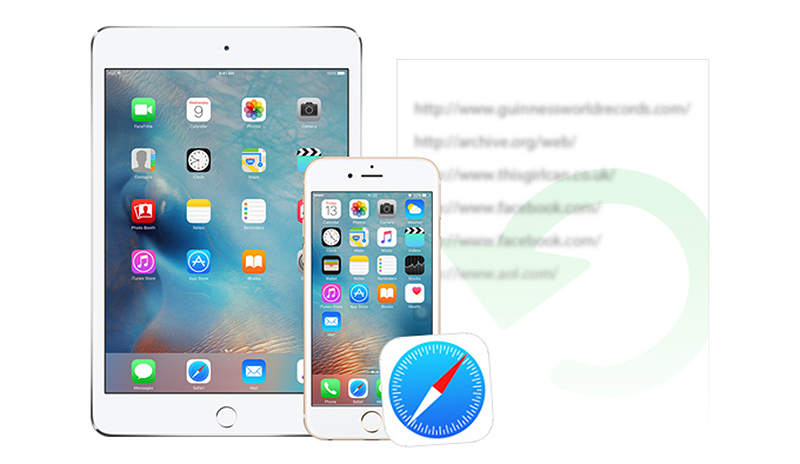10 najbardziej przydatnych wskazówek dotyczących ochrony urządzenia Apple z systemem iOS 11
iOS 11 zawiera wszelkiego rodzaju ulepszeniafoisoptymalizacja ibezpieczeństwo, aby jakość użytkowania była u nas iPhone ,zwłaszczanowsze modele takie jak ten iPhone 8 my iPhone X . Mimo to posiadanie jednego jest nadal poza zasięgiem przeciętnego człowieka. jabłko wszystko, aby nasze dane i informacje były bezpieczne i nienaruszone i nikt nie może uzyskać do nich dostępu bez naszej zgody. A wraz z pojawieniem się każdej nowej wersji iOS firma Apple dodała nowe funkcje i funkcje zaprojektowane specjalnie w celu ochrony naszej prywatności na iPhonie, iPadzie i iPodzie Touch. Dlatego oferujemy Państwu serię ECWskazówki i porady dotyczące poprawy bezpieczeństwa w iOS 11 , najnowsza i najbardziej kompletna wersja systemu operacyjnego Apple dla urządzeń mobilnych.
Najważniejsze wskazówki dotyczące bezpieczeństwa dla iPhone’a z iOS 11

1. Hasło
Zdecydowanie pierwszym i najbardziej oczywistym krokiem do zwiększenia bezpieczeństwa naszego terminala iOS jest: aktywuj hasło, aby uzyskać dostęp do iPhone’a , co uniemożliwi innym osobom dostęp do Twojego telefonu, jeśli nie znają hasła, chroniąc w ten sposób Twoje dane osobowe, zdjęcia, filmy, kontakty itp. Użycie jest zalecane słowo z kodem alfanumerycznym ; Aby aktywować hasło, wykonaj następujące kroki:
- Przejdź do ustawień.
- Dotknij ID i hasło dostępu.
- Wpisz swoje aktualne hasło.
- Kliknij „Zmień hasło”.
- Wprowadź ponownie swoje aktualne hasło.
- Kliknij Opcje kodu.
- Wybierz niestandardowy kod alfanumeryczny.
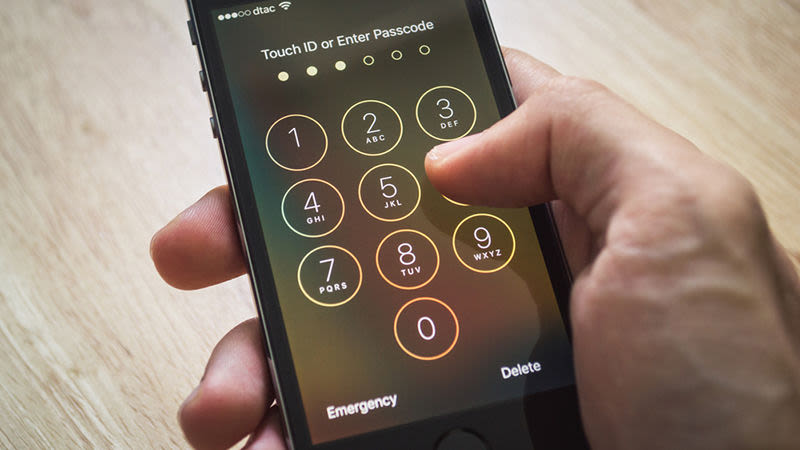
2. Dotknij identyfikatora
Kolejna opcja dla najnowocześniejszych terminali integrujących narzędzie dotknij ID jest włączenie tej opcji bezpieczeństwa. Touch ID umożliwia dostęp tylko do uchwytu terminala czytam jego odcisk palca . Aby włączyć Touch ID, wykonaj następujące kroki:
- Upewnij się, że przycisk Start i palec są czyste i suche.
- Naciśnij Ustawienia – Dotknij ID – Hasło i wprowadź swoje hasło.
- Naciśnij Dodaj odcisk palca i przytrzymaj urządzenie jak zwykle, jednocześnie naciskając przycisk Początek.
- Naciśnij przycisk Początek palcem, nie naciskając go.
- Trzymaj palec w tej pozycji, aż poczujesz lekką wibrację lub dopóki nie zostaniesz poproszony o podniesienie palca.
- Wyrażaj się powoli i oprzyj się na palcu, za każdym razem nieznacznie zmieniając jego pozycję.
- Na następnym ekranie zostaniesz poproszony o dostosowanie odcisku palca. Przytrzymaj urządzenie tak, jak chcesz je odblokować, i dotknij przycisku Początek zewnętrznymi obszarami palca zamiast zeskanowanej wcześniej środkowej pozycji.
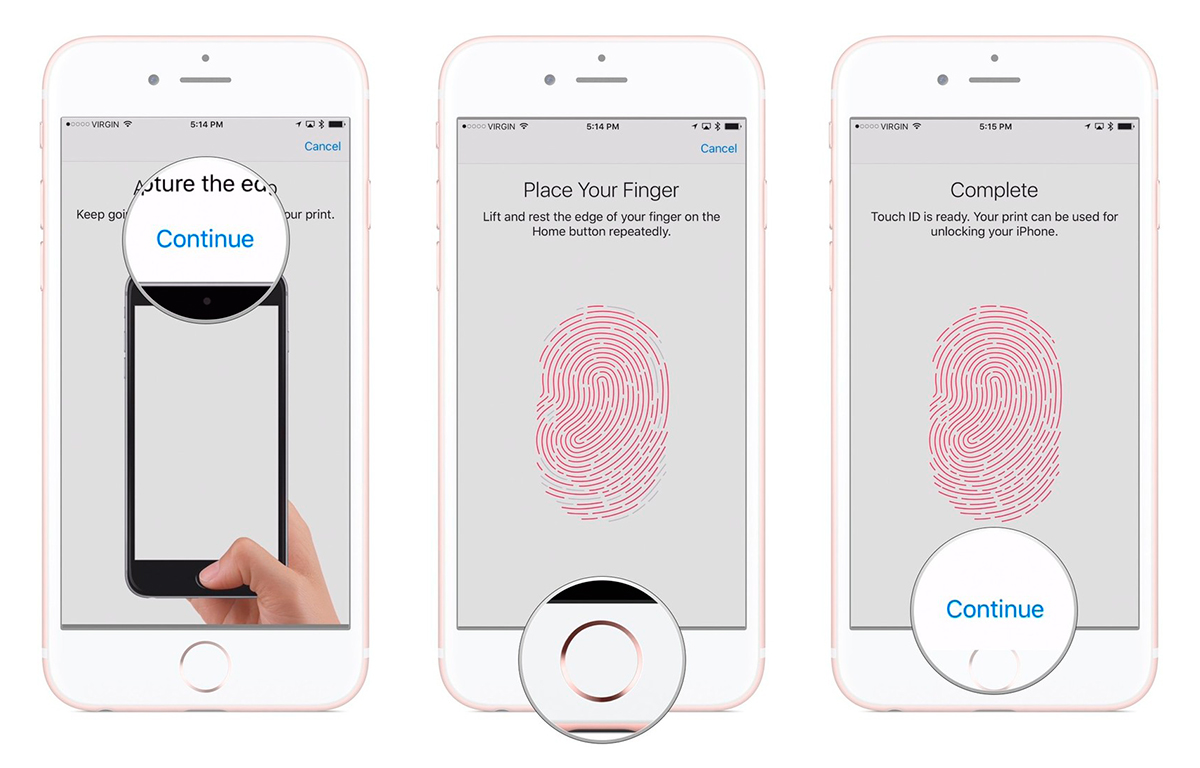
3. Automatyczne wykluczenie
Automatyczna blokada ekranu naszego urządzenia iOS jest wysoce zalecana z kilku powodów, chociaż najbardziej oczywistym jest: ochrona dostępu do naszych danych , z wyjątkiem poprawa autonomii terminali . Wykonaj poniższe czynności, aby włączyć automatyczne blokowanie.
- Przejdź do ustawień.
- Przełącz ekran i jasność.
- Kliknij opcję Automatycznie blokuj.
- Wybierz najciekawszą opcję.
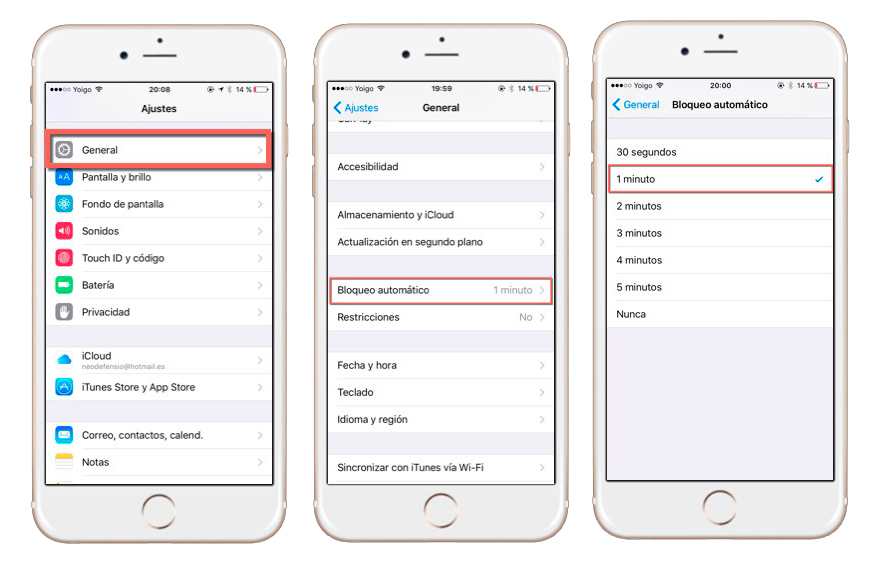
4. Blokada ekranu
Może ekran blokady iPhone’a wyświetlanie wrażliwych danych osobowych, takich jak: takie jak zdjęcia, kontakty itp. Może się nawet zdarzyć, że użytkownik ma dostęp do naszych danych za pomocą poleceń Siri . Dlatego zaleca się ograniczenie dostępu do niektórych funkcji ekranu blokady iPhone’a.
- Przejdź do ustawień.
- Dotknij ID i hasło dostępu.
- Wprowadź hasło.
- Przewiń do Zezwól na dostęp po zablokowaniu.
- Wyłącz wszystkie opcje, które chcesz ukryć.
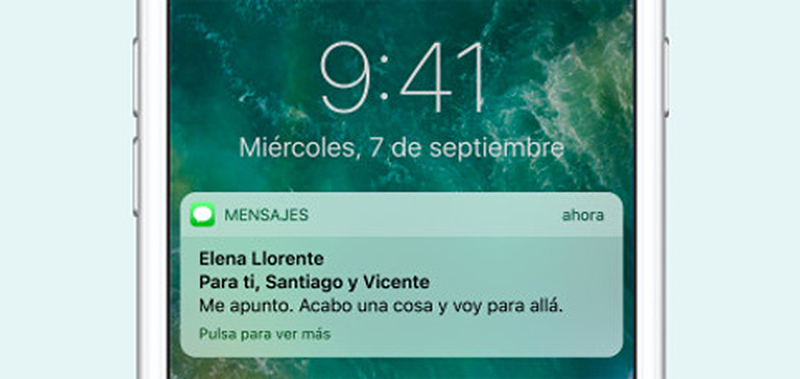
5. Awaryjne SOS
Wraz z nadejściem iOS 11 firma Apple wprowadziła ułatwienia dostępu karetka pogotowia lub SOS . Aby upewnić się, że ta usługa jest włączona, wykonaj następujące czynności:
- Przejdź do ustawień.
- Kliknij Awaryjne SOS.
- Włącz opcję automatycznego logowania.

6. Usuń dane aplikacji
Na szczęście iOS daje nam dostęp dane naszych zainstalowanych aplikacji i usunąć je jeśli chcemy, coś, co pozwoli nam chronić dane osobowe niektórych aplikacji na wypadek, gdyby nasz terminal wpadł w niepowołane ręce. Ta funkcja blokuje terminal, jeśli 10 razy nie powiedzie się podczas wprowadzania hasła.
- Przejdź do ustawień.
- Wprowadź swój Touch ID i hasło.
- Wprowadź hasło.
- Wybierz opcję Wyczyść dane.
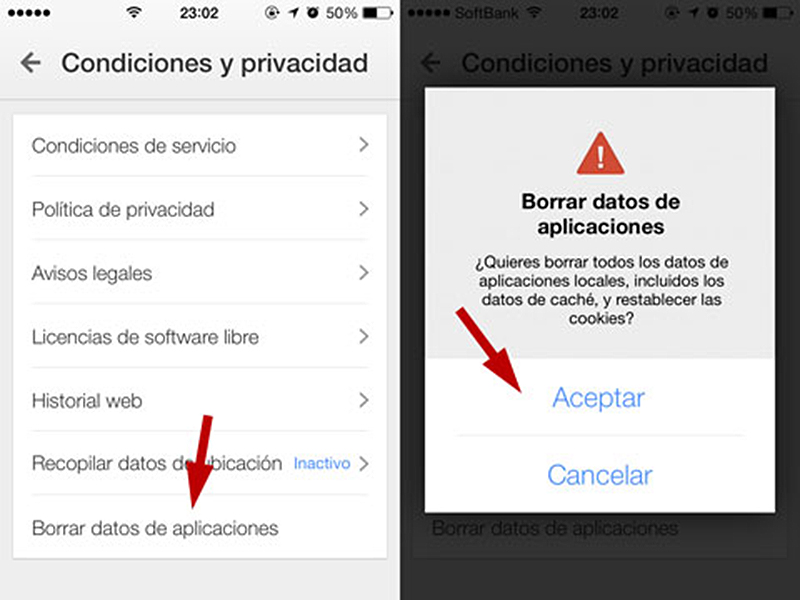
7. Uwierzytelnianie dwuskładnikowe
Dzięki uwierzytelnianiu dwuskładnikowemu konto jest dostępne tylko na zaufanych urządzeniach, takich jak iPhone, iPad lub Mac. Jeśli chcesz połączyć się z nowym urządzeniem po raz pierwszy, musisz: udostępnia dwa rodzaje informacji (sześciocyfrowe hasło i kod weryfikacyjny, które pojawiają się automatycznie) na zaufanych urządzeniach. Wprowadzając hasło potwierdzasz, że nowe urządzenie jest godne zaufania. Aby włączyć uwierzytelnianie dwuskładnikowe, wykonaj następujące kroki:
- Przejdź do ustawień – [Twoje imię i nazwisko] – Hasło i bezpieczeństwo.
- Kliknij opcję Włącz uwierzytelnianie dwuskładnikowe.
- Kliknij Kontynuuj.
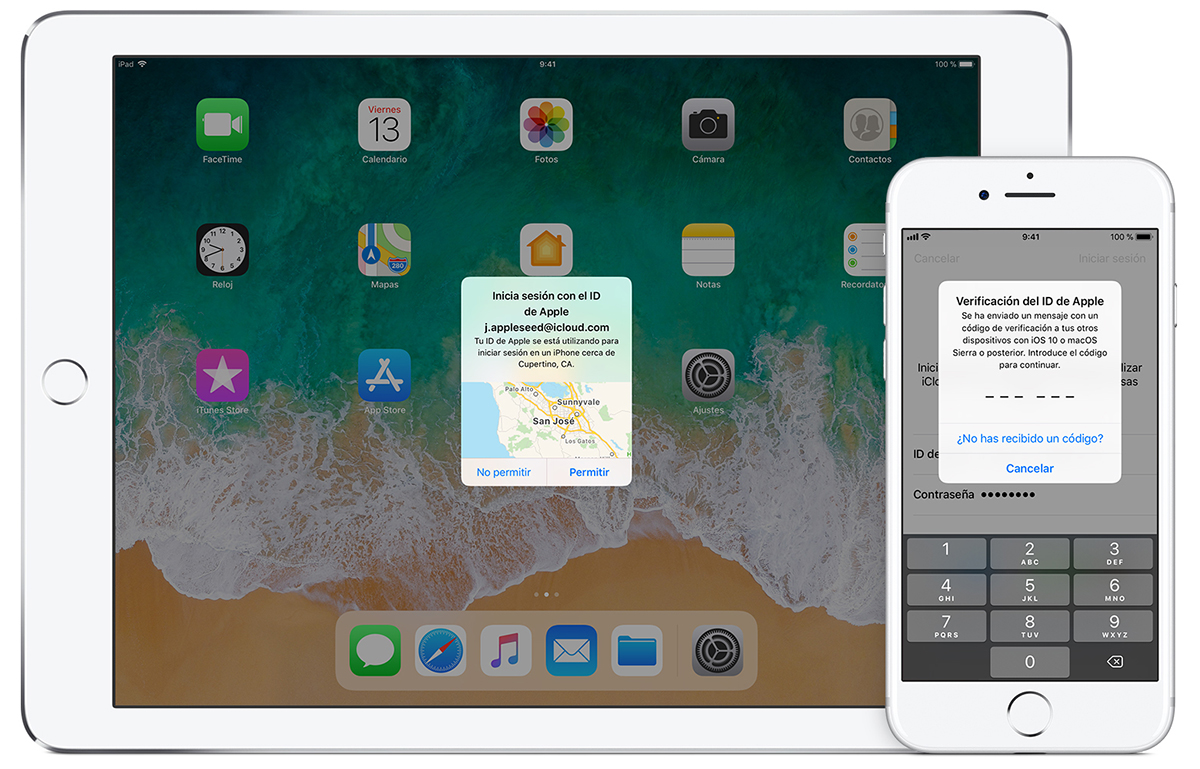
8. Znajdź mój iPhone
Find My iPhone jest bardzo interesujący dla tych, którzy się boją tracą swój terminal i nie pamiętam gdzie Nie wiem właśnie nie jego pozycja . Poza tym, oprócz odnalezienia zgubionego iPhone’a, możemy go nawet znaleźć wykluczenie i ochrona przed użytkownikami zewnętrznymi którzy chcą uzyskać dostęp do jej zawartości. Aby aktywować Znajdź mój iPhone, wykonaj następujące kroki:
- Przejdź do ustawień.
- Uzyskaj dostęp do swojego profilu użytkownika.
- Dotknij swojego iPhone’a / iPada.
- Włącz Znajdź mój iPhone.
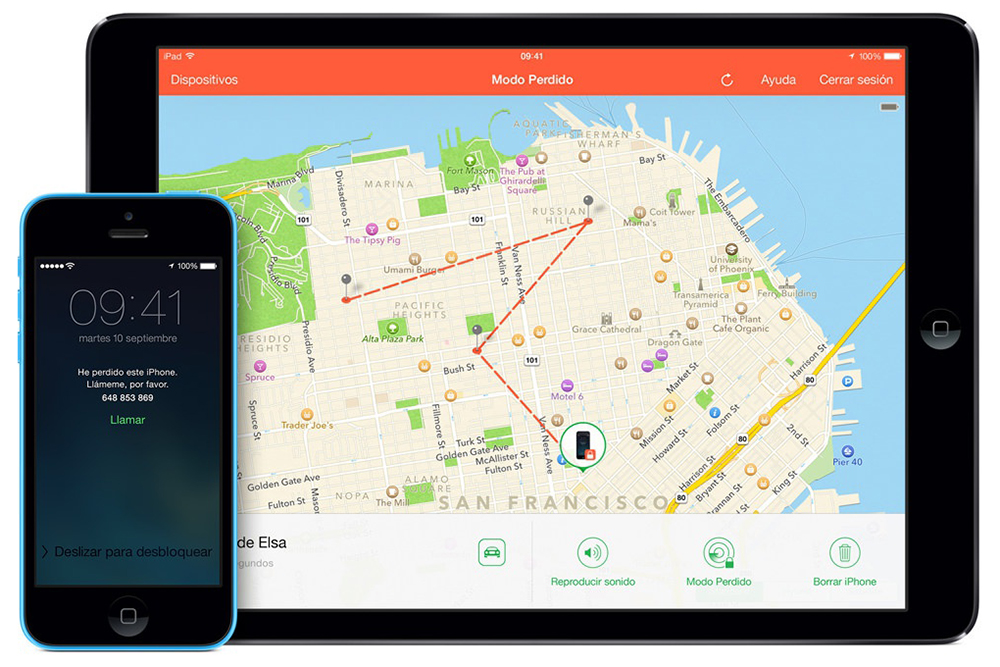
9. Powiadomienia
Ciągłe powiadomienia pojawiają się na ekranie urządzenia z systemem iOS narusza prywatność swoich treści przed nieznajomymi, na przykład w transporcie publicznym lub miejscach publicznych. Jeśli nie chcesz, aby Twoje urządzenie wyświetlało te powiadomienia, wykonaj następujące czynności:
- Przejdź do ustawień.
- Kliknij Powiadomienia.
- Przejdź do Pokaż podglądy.
- Wybierz Nigdy.
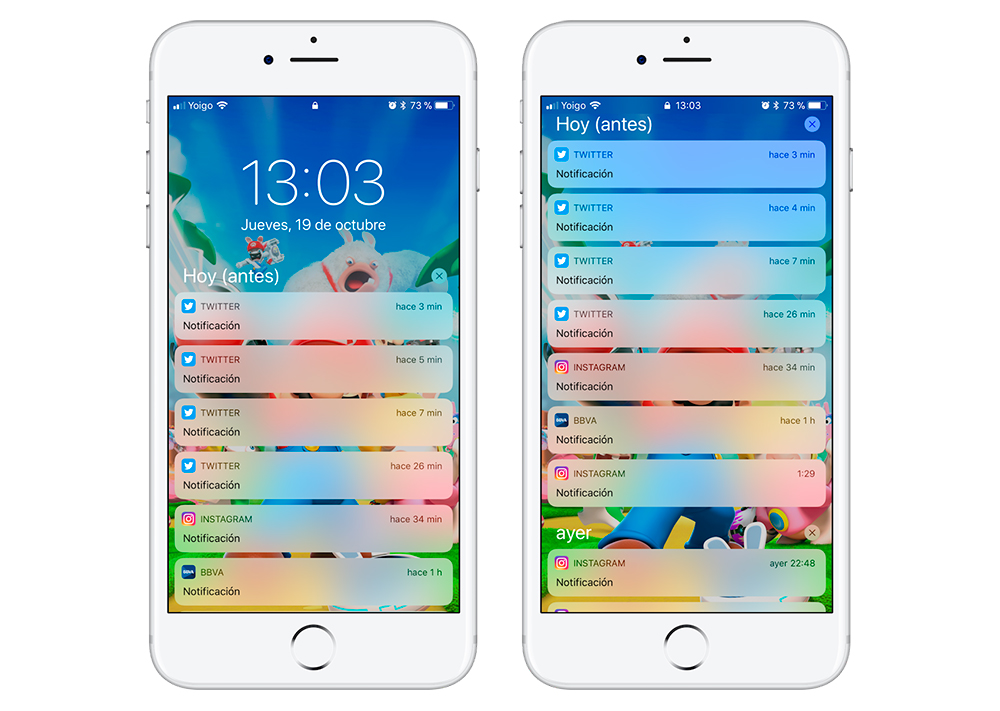
10. Przeglądarka Safari
Pobieranie odcisków palców jest niezbędne do tworzenia ekranów Muzyka popowa – ups mogą być reklamami, promocjami lub alertami które otwierają się u dołu lub u góry okna przeglądarki na innej karcie lub w bieżącym oknie. Niektóre wyskakujące okienka używają techniki kradzieży tożsamości takie jak ostrzeżenia lub nagrody, aby przekonać Cię, że pracują dla Apple lub innej firmy, której ufasz, aby udostępniać Twoje dane osobowe lub finansowe. Inni mogą sugerować bezpłatne pobieranie, aktualizacje oprogramowania lub dodatki lub aby nakłonić Cię do zainstalowania niechcianego oprogramowania. Jeśli nie masz pewności co do autentyczności reklamy, unikaj interakcji z wyskakującymi okienkami lub witryn, które wydają się atakować Twój ekran.
Dlatego zaleca się, aby upewnić się, że wszystkie narzędzia ochrony Safari są włączone. Wykonaj poniższe czynności, aby skonfigurować opcje zabezpieczeń przeglądarki Safari.
- Przejdź do ustawień.
- Przejdź do Safari.
- Włącz blokowanie okien i alerty o fałszywych witrynach.